Что такое вектор, как найти длину? Координаты? Формулы
Определение и обозначение вектора
Вектор в геометрии — это отрезок, для которого указано, какая из его граничных точек считается началом, а какая — концом. В некоторых учебниках вектор могут называть направленным отрезком.
Вектор обозначается одной строчной буквой латинского алфавита или двумя заглавными со стрелкой (в некоторых случаях — прямой линией) сверху.
Интересно, что порядок букв в названии вектора имеет значение! Первая буква отвечает за начало вектора, а последняя — за его конец. Поэтому и — абсолютно разные векторы.
Реши домашку по математике на 5.
Подробные решения помогут разобраться в самой сложной теме.
Виды векторов
Во-первых, векторы бывают коллинеарными и неколлинеарными.
Коллинеарными называют те векторы, которые лежат на одной прямой или параллельных прямых. На рисунке
и
и
являются коллинеарными, а
и
относительно друг друга — нет.
На рисунке
и
и
являются коллинеарными, а
и
относительно друг друга — нет.
Векторы различаются и по направлению. Если векторы уже являются коллинеарными, они могут быть сонаправленными или противоположно направленными. Сонаправленные векторы обозначаются так: Если же они противоположно направлены, мы можем записать это следующим образом:
Равными являются те векторы, которые одновременно и коллинеарны, и сонаправлены, а также имеют одинаковую длину.
Нулевой вектор — вектор, длина которого равна нулю. Чаще всего его обозначают так: Он считается коллинеарным любому вектору.
Иногда в геометрии вводят дополнительные понятия, рассмотрим и их:
Закреплённый вектор — отрезок с упорядоченными концами: если С — точка начала вектора, а Е — точка конца, тогда (это то, что мы понимаем под обычным вектором в школьной геометрии).

Свободный вектор — вектор, начало и конец которого не закреплены. Его можно перемещать как вдоль прямой, на которой он находится, так и параллельно этой прямой. По сути под свободным вектором понимают множество закреплённых векторов.
Сложение и вычитание векторов
Действия с векторами описываются и в алгебре, и в геометрии. Сегодня мы рассмотрим способы, благодаря которым можно сложить и вычесть векторы, не зная их координат.
Сложение: метод треугольника
Представим, что в пространстве заданы векторы и которые нам необходимо сложить. Эта задача особенно актуальна для физиков, поскольку такие векторные величины, как сила, часто приложены к одному и тому же телу. В таком случае возникает вопрос: а как же рассчитать результирующее действие всех этих сил?
В этом на помощь физикам приходит математика — царица наук! Чтобы сложить два вектора, необходимо:
Отложить начало одного вектора от конца другого.

Вектор их суммы будет совпадать с вектором , который соединяет начало вектора с концом вектора
Сложение: метод параллелограмма
Сложить векторы можно и по-другому, используя метод параллелограмма:
Совместим между собой концы и
Отложим от конца вектор, равный
Отложим от конца вектор, равный
Благодаря пунктам 2 и 3 мы получили параллелограмм (четырёхугольник, противоположные стороны которого параллельны и равны).
Проведём диагональ параллелограмма между и на которой будет лежать вектор, равный сумме и
Задача решена, вы великолепны!
Обратите внимание
Как метод параллелограмма, так и метод треугольника подразумевает перемещение векторов в пространстве: мы или совмещаем их концы, или откладываем от конца одного вектора начало другого.
Сложение: метод многоугольника
А что если векторов больше, чем два? На эту проблему математика уже подготовила решение: воспользуемся расширенным методом треугольника, который получил название «метод многоугольника».
Согласно этому методу мы последовательно совмещаем конец и начало векторов, а после изображаем суммирующий вектор, начало которого совпадает с началом первого вектора, а конец — с концом последнего. Лучше всего рассмотреть это на чертеже:
Вычитание векторов
Продолжаем проделывать с векторами всевозможные действия, на этот раз вычитание. Математики знают, что вычитание — это по своей сути то же сложение, но с обратным числом.
С векторами работает та же штука: вместо вычитания попробуем прибавить вектор, противоположно направленный исходному:
Изобразим разность векторов с помощью уже знакомого нам правила треугольника:
Боитесь запутаться в векторах сонаправленных и противоположно направленных? Существует отдельное правило для их вычитания:
Отложим один вектор от начала другого.

Тогда вектор их разности совпадает с вектором, начало которого совмещено с концом вычитаемого вектора, а начало — с концом уменьшаемого.
Этот метод схож и с методом параллелограмма, но в этом случае мы берём другую диагональ.
Координаты вектора на плоскости и в пространстве
Для выполнения остальных действий с векторами нам необходимо поместить их в такую систему координат, чтобы можно было определить их положение относительно друг друга. Для этого используют декартову систему координат, которой можно пользоваться как на плоскости с осями X и Y, так и в пространстве с осями X, Y, Z.Тогда, если находится на плоскости, его координаты можно выразить как если в пространстве —
Базисные векторы — это векторы, каждый из которых направлен вдоль своей оси координат, в трёхмерном пространстве их обозначают
Любой вектор в трёхмерном пространстве можно разложить по трём базисным векторам.
с координатами можно записать так:
Умножение вектора на число
Представьте, что нам необходимо растянуть вектор в два раза или же сжать, но уже в три. За все эти действия отвечает одна простая задача: умножение вектора на число.
Для того чтобы увеличить или уменьшить вектор в некоторое количество раз, необходимо умножить все координаты вектора на это число.
Таким образом, если задан координатами то — Кстати, подобным образом можно перевернуть вектор, направив его в противоположную сторону:
Длина вектора
Длина вектора — одно из основных понятий в этом разделе. И неудивительно, ведь она характеризует его протяженность в пространстве и выражается числом.
Итак, длина вектора — это расстояние между его началом и концом. Её часто называют модулем, что
отражается и в обозначении.
Длину вектора можно найти разными способами, вот основные:
через координаты вектора;
через координаты точек начала и конца вектора;
через теорему косинусов.
Давайте вместе разберём все методы!
Длина вектора через его координаты
Если задан через координаты то его длину можно найти как
Почему мы можем быть уверены, что эта формула правильная? Рассмотрим вектор в декартовой системе координат.
Отложим вектор от точки с координатами Тогда этот вектор можно назвать , и так как мы строили его из начала координат, координаты вектора могут быть найдены как
Рассчитаем длину через теорему Пифагора:
Задача 1
Посчитайте, чему равен модуль , если его координаты
Решение:
Модуль вектора — это его длина, а значит,
Задача 2
Длина Чему равна координата по оси , если координата по оси
Решение:
Длина вектора через координаты точек начала и конца
Для начала давайте вспомним, как задать координаты вектора через координаты его начала и конца.
Рассмотрим где и Тогда координаты вектора можно выразить так:
Мы уже знаем, как найти длину вектора через его координаты, поэтому подставим полученное выражение в формулу:
Задача 3
Найдите длину если и
Решение:
Задача 4
Рассчитайте координату по точки вектора , если его длина равна а
Решение:
Остановимся здесь и подставим известные числа в формулу:
или
Длина вектора через теорему косинуса
К сожалению, в задачах не всегда даны координаты точек вектора или его самого. В таком случае мы воспользуемся теоремой косинуса. Давайте вспомним её формулировку.
Теорема косинусов звучит так: квадрат стороны треугольника равен сумме квадратов двух других его сторон минус
удвоенное произведение этих сторон на косинус угла между ними.
Формула теоремы косинусов:
Эту теорему можно применить и в векторной форме. Немного изменим рисунок:
Тогда, чтобы найти длину , необходимо знать (или иметь возможность вычислить) длины и , знать угол между ними, а также уметь рассчитать произведение длин этих векторов.
Задача 5
Длины и равны 4 и 6 соответственно, а угол между ними равен Вычислите длину
Решение:
Задача 6
Рассчитайте модуль вектора в треугольнике, если длина = 8, длина = 10, а угол между ними равен
Решение:
Скалярное произведение векторов
Мы практически дошли до финала нашего путешествия по царству векторов. 👑 Нам осталось изучить только скалярное произведение векторов. Что это?
Скалярное произведение — это операция над двумя векторами, результатом которой является скаляр, то
есть число,
которое не зависит от выбора системы координат.
Скалярным произведением и будет скалярная величина, равная произведению модулей этих векторов, умноженная на косинус угла между ними:
Вспомним, что в той же физике величины делятся на скалярные (не имеющие направления, например, масса) и векторные (имеющие направление, например, сила, ускорение, скорость). В математике под вектором подразумевают направленный отрезок, а понятие скаляра хоть и не равно, но очень близко к понятию числа.
Скалярное произведение показывает, насколько синхронизированы, скоординированы направления векторов. Так, чем больше угол между векторами, тем меньше согласованности, а значит, скалярное произведение будет уменьшаться с ростом угла:
Скалярное произведение вектора на само себя равно квадрату его модуля: В данном случае значение скалярного произведения является наибольшим из возможных.
Если угол между векторами острый и векторы ненулевые, то скалярное произведение положительно, так как
Если угол между векторами прямой, то скалярное произведение равно 0, так как
Если угол между векторами тупой и векторы ненулевые, то скалярное произведение отрицательно, так как
Cкалярное произведение вектора на противоположно направленный ему вектор равно отрицательному произведению их длин .
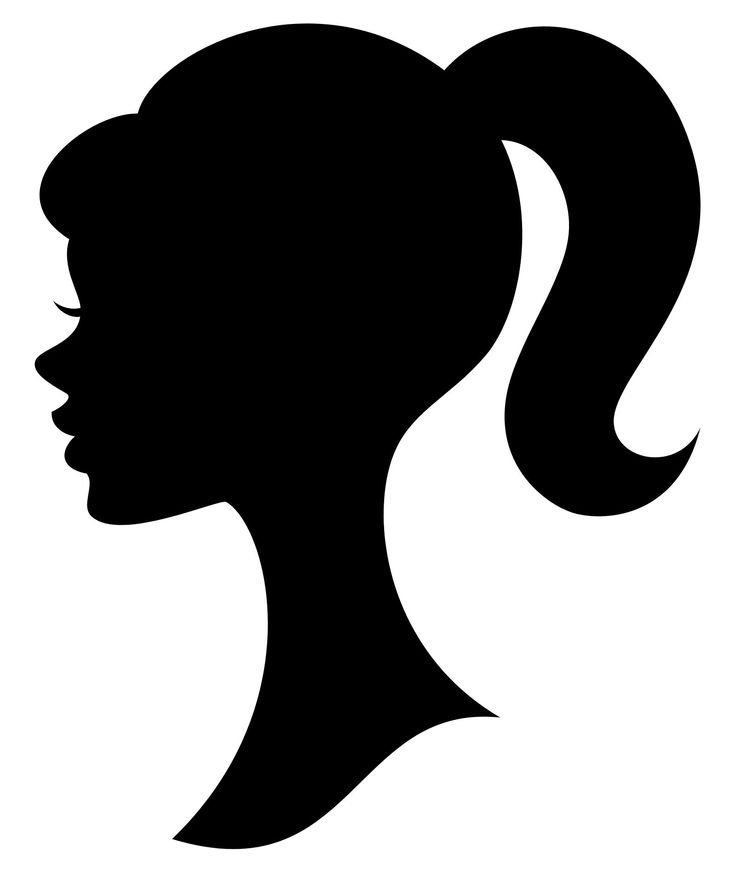 В данном случае значение скалярного произведения является наименьшим из возможных.
В данном случае значение скалярного произведения является наименьшим из возможных.
Конечно, вы можете возразить: «Согласованность направлений отлично показывает угол, для чего нам эти сложные вычисления?». А всё дело в том, что в пространстве порой очень сложно измерить угол, а вот посчитать скалярное произведение — просто, особенно если рассмотреть его через координаты.
Если выражен координатами а то скалярное произведение этих векторов описывается формулой: В пространстве скалярное произведение через координаты векторов будет задаваться так:
Где применяется скалярное произведение? Благодаря ему выполняется большое количество математических операций, таких
как нахождение угла между векторами и любых расстояний, если они заданы через координаты. Благодаря скалярному
произведению можно описать даже характеристику криволинейных поверхностей, но это мы обсудим как-нибудь в другой
раз. 🙂
🙂
Чтобы закрепить пройденный материал, нужно больше, чем пара заданий. Поэтом приглашаем на онлайн-уроки математики в школу Skysmart. За короткое время благодаря особенной платформе и учителям-профессионалам вы сможете улучшить школьные отметки, подготовиться к экзаменам и олимпиадам, и самое главное — понять и полюбить математику.
как сделать вектор через Фотошоп, Иллюстратор, CorelDraw, Фигму, онлайн сервисы
Автор Дмитрий Евсеенков На чтение 12 мин Просмотров 25.1к. Обновлено
Основная сфера, в которой используется векторная графика, – это визуальный дизайн. Если нужное вам изображение имеет низкое качество и при его увеличении появляются пиксели, тогда его можно преобразовать в векторное. После его можно будет увеличивать до необходимых вам размеров без потери качества.
Такие инструменты, как плоттер, станок и программное управление, используют векторные изображения в роли «карты». Эти изображения идеально подходят для создания подарочных кружек, футболок с принтами и при изготовлении материалов из пластика.
Эти изображения идеально подходят для создания подарочных кружек, футболок с принтами и при изготовлении материалов из пластика.
Содержание
Как из растра сделать вектор в Фотошопе
Есть ситуации, в которых можно не использовать Иллюстратор для создания векторного изображения, можно использовать программу Photoshop. В тех случаях, когда нет времени на создание качественной трассировки, а результат нужен скоро, используют этот вариант. Этот способ имеет спрос у типографии. Этот вариант также подойдет при создании маленьких логотипов без потери качества.
Для преобразования растрового объекта в векторный вам необходимо в Фотошопе открыть нужный файл, в меню File выбрать Save As (или же комбинацией Ctrl + Shift + S). В открывшемся списке возможных методов сохранения подходящими будут: pdf, svg или tiff. Вы можете сохранить во всех вариантах, а затем выбрать лучший для себя.
Видеоурок от моего коллеги:
Подготавливаем изображение в Фотошопе
Если вы уже имеете исходник, разделенный на слои, то вам надо будет подготовить их. Но если же вам надо обычную картинку перевести в вектор, то этот этап можно пропустить. Как уже было сказано, я буду использовать простой логотип, созданный в Photoshop, и со слоями.
После открытия файла нужно подготовить слои к работе, для этого мы разделяем изображение на части. Для этого я разделю надпись «BEaMM», изображение девушки, сердца и надписи «всё для мамочек». Все эти слои, кроме слов «всё для мамочек», вам надо перенести на белый фон как отдельную картинку в черном цвете обязательно.
Первым делом надо открыть тот слой со словом «BEaMM», после этого надо нажать на «Изображение» в верхней части программы, в этом параметре выбираем «Коррекция», затем «Уровни». Для быстрого включения этой функции воспользуйтесь комбинацией Ctrl + L. После этого в открывшемся окне ползунок перетаскиваем в левую сторону.
Для быстрого включения этой функции воспользуйтесь комбинацией Ctrl + L. После этого в открывшемся окне ползунок перетаскиваем в левую сторону.
После перемещения ползунка изображение станет черным, после этого просто сохраните эту картинку, выбираем «файл», затем «экспортировать» и выбираем «сохранить для web». Эти же действия надо сделать и с другими картинками, кроме слов «всё для мамочек».
Перемещать элементы этих изображений не нужно, так как в будущем нам надо будет совместить все элементы воедино, создав такое же изображение, как в исходнике. Чуть-чуть попозже поймете, о чем я говорю.
Переводим изображения в вектор и собираем логотип
После этого нам нужно открыть Иллюстратор, создать в нем холст с тем размером, которым получились наши изображения.
Теперь вставляем логотип «BEaMM» ровно по центру, чтобы все края изображения встали на свои места.
Выделяем слой этого изображения и в верхнем меню выбираем «Объект» и «Растрировать».
После этого в верхнем меню выбираем «Объект», «Трассировка изображения» и «Создать», затем нажимаем на значок настройки трассировки в верхней части. Выбираем необходимые параметры, линии делаем ровные и плавные. Окно закрываем.
В верхнем меню снова выбираем «Объект» и «Разобрать», в появившемся окне ставим две галочки и «OK».
Мы получили разобранные слои данного изображения, их можно будет увидеть в панели слоев. Те слои, в которых ничего нет, удаляем, а слои с буквами надо оставить.
В результате мы перевели каждую букву логотипа «BEaMM» в векторный формат на отдельный слой, чего мы и добивались. Точно так же делаем и со всеми оставшимися изображениями. Финальным этапом будет придание цвета каждой букве или окрас ее в градиент. Это уже ваш выбор. Что касается надписи «всё для мамочек», то это изображение так преобразовать не получится, потому что оно является слишком маленьким. Трассировка только ухудшит ситуацию, и после трассировки они деформируются, поэтому вам придется самому подобрать подходящий шрифт и сделать это. В идеале надпись «BEaMM» тоже следовало бы сделать таким образом: сначала подобрать подходящий шрифт, а затем сделать буквы кривыми. Но найти хороший шрифт не всегда удается, поэтому оставим так.
В идеале надпись «BEaMM» тоже следовало бы сделать таким образом: сначала подобрать подходящий шрифт, а затем сделать буквы кривыми. Но найти хороший шрифт не всегда удается, поэтому оставим так.
Переводим обычную картинку в вектор
В данной ситуации нашей задачей будет перевести простую картинку в векторный вид. Открываем нужный объект через «Иллюстратор», выбираем «Объект» и «Растрировать».
Затем аналогично первому варианту выбираем «Трассировка изображения» и «Создать». В новом окне можно будет открыть настройки и сделать их по своему усмотрению.
После всех действий нам нужно разобрать изображение – как и в первом случае, выбираем «Объект» и «Разобрать», ставим две галочки. По итогу мы получим изображение в векторном формате, состоящее из множества слоев.
По изображению можно увидеть направляющие линии, по которым и наложены слои. Таким методом вы можете быстро преобразовать файл в векторный формат.
Но нужно понимать: чем тяжелее изображение, тем из большего количества слоев оно будет состоять, а соответственно, будет иметь больший вес. «Фотошоп» в данной ситуации может потребоваться только в том случае, если нужна предварительная работа с изображением, например, убрать задний фон.
«Фотошоп» в данной ситуации может потребоваться только в том случае, если нужна предварительная работа с изображением, например, убрать задний фон.
Как перевести растр в вектор в Иллюстраторе
Для этого открываем изображение с помощью Adobe Illustrator (нажать правой кнопкой мыши на изображение и выбрать «Открыть с помощью»).
В Иллюстраторе, на панели инструментов выбираем «Выделение», им нажимаем на загруженную картинку, после чего она должна выделиться в рамку. Для того чтобы проверить, произошло ли выделение, попробуйте сдвинуть изображение, зажав его левой кнопкой мыши.
Находим параметр под названием «Быстрая трассировка» и нажимаем на стрелочку, которая покажет вам все возможные функции к этому объекту. Среди них выбираем «Параметры трассировки», после нажатия откроется окно с настройками.
Справа выбираем функцию «Просмотр». Эта опция поможет вам понять, какой параметр за что отвечает, а итоговый результат будет лучше.
На следующем этапе у нас появится выбор:
- Следовать подсказкам, вам будет сказано, на что влияет то или иное значение, выбираете оптимальный вариант для себя.
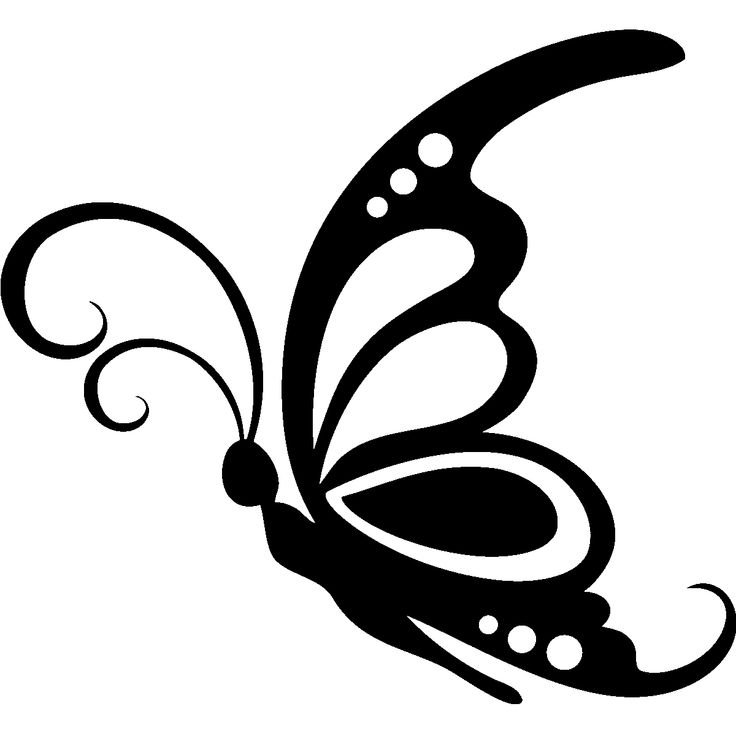
- Не читать всплывающие подсказки, а изменять параметры под себя и смотреть на итоговый результат.
Оба варианта неплохие, но второй подойдет для лучшей адаптации с программой, таким образом вы лучше и быстрее запомните какие значения вам подходят. Вы можете постоянно вносить корректировки и изменять значения, пока не достигнете идеального результата.
Когда результат вас устраивает и он схож с исходным вариантом, то выбираете параметр «Трассировка» и затем «Разобрать». Итогом мы получим преобразованный в векторный формат аналог исходного изображения.
В том случае, если работа вам не понравилась, тогда вы можете переделать изображение, выбрав инструмент «Выделение». После выбора этого инструмента удерживайте левую кнопку мыши и выделите всё изображение. После выделения нажимаем на «Объект», «Трансформирование» и «Масштабирование». В этом разделе надо изменить размер объекта до той степени, когда он станет комфортным для редактирования. После этого выбираем инструмент «Прямое выделение». Им необходимо нажимать на каждый элемент, который вас не устраивает. При нажатии на элемент у вас появится возможность изменить его положение.
Им необходимо нажимать на каждый элемент, который вас не устраивает. При нажатии на элемент у вас появится возможность изменить его положение.
Чтобы у вас получилось хорошее векторное изображение, рекомендую брать в качестве исходника файл большого размера и высокого качества, так как при работе с маленькими изображениями будет требоваться больше времени на работу с узлами сплайнов, а результат будет не такого высокого качества.
Видеоурок по векторным изображениям от канала design school:
Трассировка растрового изображения в векторное в CorelDraw
Корел Драв обладает встроенной функцией трассировки изображения. Эта программа порой работает со сбоями, но с нашей задачей справиться она сможет. Если размер исходной картинки будет больше, то конечный результат будет, соответственно, лучше. Идеальным вариантом будут изображения в формате png без фоновой картинки, так как не придется убирать его собственноручно в «Фотошопе». Вставляем нужное нам изображение и правой кнопкой по нему выбираем функцию «Быстрая трассировка». Верхняя картинка у нас получилась растровой, а нижняя – векторной, которая состоит из 14 объектов.
Эта программа порой работает со сбоями, но с нашей задачей справиться она сможет. Если размер исходной картинки будет больше, то конечный результат будет, соответственно, лучше. Идеальным вариантом будут изображения в формате png без фоновой картинки, так как не придется убирать его собственноручно в «Фотошопе». Вставляем нужное нам изображение и правой кнопкой по нему выбираем функцию «Быстрая трассировка». Верхняя картинка у нас получилась растровой, а нижняя – векторной, которая состоит из 14 объектов.
Этот способ имеет свой недостаток: векторное изображение состоит только из белых и черных цветов.
Для понимания белые объекты я закрасил серым цветом, а удалить их нельзя, иначе будет то, что на варианте посередине, – всё черное. Нужно выделить все белые элементы и «Объединить», такое же действие и с черными элементами. Потом выбрать и черные, и белые, нажать «Задние минус передние». Результатом выйдет вектор с одним цветом.
Качество преобразования растрового изображения в векторное у CoralDraw не лучшее, но для обычной работы вполне сойдет. Если нет возможности использовать варианты получше, тогда можете здесь улучшить результат: включите редактирование точек и поудаляйте лишние, а если их нельзя удалить – уберите в другое место. Сверху вы можете видеть работу трассировщика, на нижнем изображении я немного подкорректировал точки, но руками делать это достаточно долго и муторно, можно ошибиться.
Если нет возможности использовать варианты получше, тогда можете здесь улучшить результат: включите редактирование точек и поудаляйте лишние, а если их нельзя удалить – уберите в другое место. Сверху вы можете видеть работу трассировщика, на нижнем изображении я немного подкорректировал точки, но руками делать это достаточно долго и муторно, можно ошибиться.
Перевести растровое изображение в векторное с помощью программы Vector Magic
Если вы часто работаете с векторной графикой, то программа Вектор Мэджик должна быть у вас в наличии обязательно. Да, она платная, но вы можете найти и ее бесплатные варианты всем известным способом. Теперь давайте же откроем исходный файл в ней и посмотрим. Он лучше, но не очень сильно, работы по исправлению точек уменьшилось примерно вдвое. Помимо прочего, достоинством программы является то, что она автоматически дает файлу черный и белый цвет, в связи с чем его можно будет спокойно удалить.
Как и во всех прошлых вариантах, важен размер и качество исходного варианта – чем он больше, тем лучше будет итоговая картинка.
Ручная перерисовка
Часто бывает, что отсутствует хороший исходный материал с большим размером и высоким качеством. Порой выходит так, что в качестве исходной картинки служит какое-то изображение 250 × 250 пикселей. Единственным выходом из такой ситуации будет перерисовка изображения своими руками. Это далеко не всегда так тяжело и страшно, как многие думают. Тем более, подобные навыки в данной сфере вам уж явно не помешают.
В нашем случае стоило подобрать просто похожий шрифт, так как я привожу это всё в пример. Я поставил его выше исходного варианта, выделив голубым цветом, а буквы просто поставил рядом друг с другом. Для создания треугольника я сначала сделал квадрат, потом удалил у него одну точку, в итоге получился треугольник, а маленький вариант просто скопировал и уменьшил. Все элементы подогнал максимально близко к исходному варианту. На всё про всё ушло не больше 4 минут.
А вот пример того, как я перерисовал машину для создания логотипа Mercedes. Изображение машины у меня не сохранилось, к сожалению, но весь процесс происходил именно так, как я и объяснял: сначала нарисовали фон, потом все элементы машины (стекла, фары и т. д).
Изображение машины у меня не сохранилось, к сожалению, но весь процесс происходил именно так, как я и объяснял: сначала нарисовали фон, потом все элементы машины (стекла, фары и т. д).
Онлайн-сервисы
VectorMagic
Еще раз упомянем этот платный сервис. Для пробы вам дается 2 бесплатных изображения.
Программа на английском языке, но интерфейс у нее понятный. Использовать можно как в браузере, так и в приложении. Стоимость браузерной бесконечной версии – 8 долларов, а программы – 295 долларов. Можно сказать, ручную трассировку. На каких-нибудь тематических форумах, думаю, можно найти и более дешевый вариант.
Среди достоинств ярко выделяется:
- Точность программы
Вот сравнительное изображение работ с помощью трех разных программ – VectorMagic, Live Trace и Corel. Обратите внимание на качество и детализацию векторной обработки.
- Простота
Вам достаточно будет просто скачать и установить программу, дальше вы сможете легко разобраться, интерфейс и функции очень понятные.
Исходные файлы можно загружать в следующих форматах: JPG, GIF, PNG, BMP и TIFF. После завершения работы результат можно будет сделать в другом качестве, отредактировать его. А выход изображений осуществляется в форматах EPS, SVG и PNG.
Online Raster-to-Vector Conversion System
Бесплатная программа на английском языке, но можно воспользоваться сервисами перевода, всё станет понятно. Количество настроек и ручной работы здесь больше, но и результат, соответственно, будет лучше. Рекомендуемыми форматами будут TIFF, PNG или JPEG, но система поддерживает и множество других.
Форматы исходных файлов:
- PNG
- TGA
- PBM
- PNM
- PGM
- PPM
- BMP
Форматы файлов на выходе:
- svg
- eps
- ai
- dxf
- p2e
- sk
- fig
- emf
- mif
- er
- epd
- cgm
- dr2d
Онлайн-конвертер
Это бесплатная программа, которая позволяет преобразовать изображения в формат SVG (Scalable Vector Graphics). Можно загружать файл не только напрямую, но и загрузить ссылку на него. Есть возможность наложить цифровые эффекты.
Можно загружать файл не только напрямую, но и загрузить ссылку на него. Есть возможность наложить цифровые эффекты.
Когда вы будете преобразовывать растровые изображения из формата PNG или JPEG в формат SVG, будет происходить преобразование всех объектов в чёрно-белую векторную графику. А уже из этого черно-белого варианта вы можете сделать свой собственный, раскрасив данные изображения в любых бесплатных программах, которые предназначены для работы с векторными изображениями, например, Inkscape. Важно учитывать, что фотографы не смогут добиться желаемого результата, если будут преобразовывать свои фотографии в формат SVG.
В том случае, если вы будете конвертировать через эту программу векторное изображение, тогда она будет пытаться максимально сильно сохранить исходное качество и будет обеспечивать максимальную схожесть этих двух картинок.
Данный конвертер имеет возможность преобразовывать файлы около 125 различных форматов, а конкретнее: 3FR в SVG, AFF в SVG, AI в SVG, ANI в SVG, ART в SVG и многие другие.
Бесплатный онлайн-конвертер
Доступные функции – это трассировка и переход в цветной вектор.
Основан и разработан на основе Autotrace и ImageMagik, а также различных linux-компонентах.
Форматы для преобразования в вектор, которые поддерживает эта программа:
- SVG
- AI
- CGM
- WMF
- SK
- EPS
- PLT
Есть также и другие варианты, доступные к работе: P2E, FIG, EMF, MIF, ER, DXF, EPD, CGM, oDR2D.
Vektor — Illustrationen und Vektorgrafiken
Grafiken
- Bilder
- Fotos
- Grafiken
- Vektoren
- Videos
Durchstöbern SIE 27.276661118.1118618618618618618.1118618618618. Oder suchen Sie nach muster oder abstrakt, um noch mehr faszinirende Stock-Bilder und Vektorarbeiten zu entdecken.
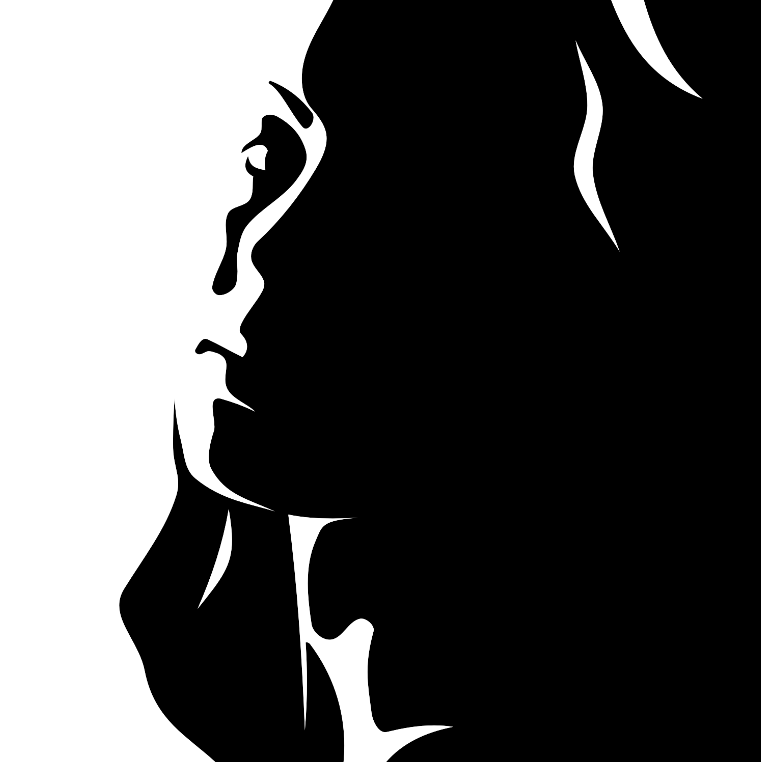
Sortieren nach:
Am beliebtesten
karte world seperate country blau mit weißem umriss — векторная графика, -клипарт, -мультфильмы и -символKarte World Seperate Country Blau mit weißem Umriss
Karte Welt Отдельные земли Blau mit weißem Umriss
global transport und Lieferung — векторные графические изображения, -клипарты, -мультфильмы и -символыGlobal Transport und Lieferung
— Vundtor Liefersymbolsammlung.
Телефонный фон с макетом iPhone — векторная графика, клипарт, мультфильмы и символыТелефонный фон с макетом iPhone
Фронтальный макет iPhone с прозрачным и прозрачным изображением.
Weltkarte vektorbild isoliert auf Weißem Hintergrund. — векторная графика, -клипарт, -мультфильмы и -символWeltkarte Vektorbild isoliert auf weißem Hintergrund.
Weltkarte Vektorbild isoliert auf weißem Hintergrund.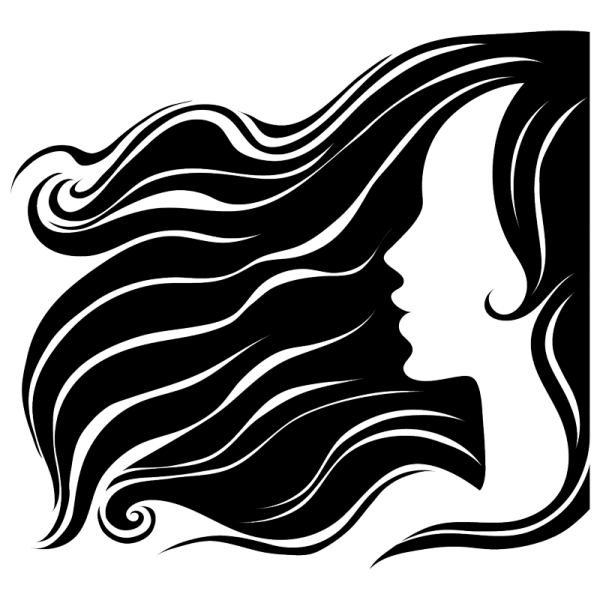 Редакция Individuelle Länderfarbe.
Редакция Individuelle Länderfarbe.
Bibliothek Buch Nahtlose Muster Vektor
vektor-schneeflocken, frost, eis, dekoration — vector stock-grafiken, -clipart, -cartoons und -symboleVector-Schneeflocken, Frost, Eis, Dekoration
Vector Schneeflocken, Frost, Dekoration, Eis
kontinuierliche zeichnung einer linie, die hand hält, die das herz hält. — векторные графические изображения, -клипарты, -мультфильмы и -символыПродолжительные периоды с линиями, умирают, умирают Рука держит, умирают…
Непрерывные расчеты Руки haltendes Herz. Liebes-Wohltätigkeitssymbol. Вектор isoliert auf weiß.
alle welt fahnen — векторный набор иконок — векторная графика, -клипарт, -мультфильмы и -символы und -symboleWelt Karte Kontur in grauer Farbe
karte von deutschland — векторные стоковые графики, -clipart, -cartoons und -symboleKarte von Deutschland
politische landkarte von europa mit blau hervorgehoben 27 europäische union, eu, mitgliedsstaaten brexnach я яр 2020. einfache flashe vektor-illustration — векторные стоковые графики, -клипарт, -мультфильмы и -символ
einfache flashe vektor-illustration — векторные стоковые графики, -клипарт, -мультфильмы и -символPolitische Landkarte Von Europa mit Blue hervorgehoben 27 Europäis
Политическая карта Европы mit blue hervorgehobenen 27 Mitgliedstaaten der European Union, der EU und der Mitgliedstaaten nach dem Brexit im Jahr 2020. Einfache flache Vektorillustration.
Lieferung Symbolatz lkw isolierten auf weißen Hintergrund. Einfache vektorgrafik — векторные графические изображения, -клипарты, -мультфильмы и -символыLieferung Symbolsatz LKW isolierten auf weißen Hintergrund….
Новый символ Herz, концепт der Liebe, festlegen der linearen ikonen mit dünnen linie und mit dunklen füllen. isoliert auf weißem Hintergrund. вектор-иллюстрация — векторная графика, -клипарт, -мультфильмы и -символNeue Herz Symbole, Konzept der Liebe, Festlegen der linearen…
blumen composition set symbole isoliert auf weißemhintergrund — vektor stock-grafiken, -clipart, -cartoons und -symboleBlumen Composition Set Symbole isoliert auf weißem Hintergrund
junge frau zweifelt und hinterfragt alles — векторные графические изображения, -клипарты, -мультфильмы и -symboleЮная женщина zweifelt und hinterfragt alles
Умрите юная фрау zweifelt und hinterfragt alles. Junges Mädchen in Freizeitkleidung, umgeben von einem Fragezeichen. Flache Cartoon-Vektorillustration.
Junges Mädchen in Freizeitkleidung, umgeben von einem Fragezeichen. Flache Cartoon-Vektorillustration.
Карты Австрии
силуэты фон Wildblumen aus einfachen linien auf Weißem Hintergrund. — векторные графические изображения, -клипарты, -мультфильмы и -символыSilhouetten von Wildblumen aus einfachen Linien auf weißem…
Design für Logo, Flyer, Markenbuch
schwarze pfeile weißer Hintergrund — векторные графические изображения, -clipart, — мультфильмы и символыschwarze Pfeile weißer Hintergrund
Шварц, handgezeichnete Vektorpfeil-Illustrationskritzeleien
прозрачный реалистический zwei стекло шампанского mit bändern und konfetti, isoliert. — векторный рисунок, -клипарт, -мультфильмы и -символПрозрачный реалистичный zwei Gläser Champagner mit Bändern und…
gps-symbole und routenkarte isoliert auf Weißem Hintergrund — векторный рисунок, -clipart, -cartoons und -symboleGPS-Symole und Routenkarte isoliert auf weißem Hintergrund
Европа-политическая карта Европы — векторная графика, клипарт, мультфильмы и символыEuropa-Politische Karte Europas
Идея маркетингового векторного дизайна иконок — векторная графика, -клипарт, -мультфильмы и -символИдея Маркетинговый векторный дизайн иконок
SymboleIllustrationssatz aus weißen Schneeflockenrändern
Illustrationsset für weiße Schneeflocken mit horizontaler Randlinie
linien кардиограмма — векторные стоковые графики, -клипарт, -мультфильмы и -символCardiogram Linien
siegessäule, berlin, deutschland — векторная графика, -клипарт, -мультфильмы и -символы Schweiz абстрактные изображения с цветочными ботаническими копфами на дрейксрахмен schönheitssalon logo vektorillustration — векторные графические изображения, -клипарты, -мультфильмы и -символы0003
Abstraktes Frauengesicht mit flowerer Botanik auf dem Kopf am Dreiecksrahmen Schönheitssalon Logo Vektorillustration. Weibliches Porträt Blumenfrisur einfaches Emblem Symbol für kosmetisches Spa Wellness Studio isoliert
Weibliches Porträt Blumenfrisur einfaches Emblem Symbol für kosmetisches Spa Wellness Studio isoliert
Firmenverbindungs-Visitenkartensymbol gesetzt. Телефон, имя,…
frage-und-antwort-symbol-design — векторная графика, -клипарт, -мультфильмы и -symboleFrage-und-Antwort-Symbol-Design
waldtier-set. Farbige уровень-символ-sammlung. raubtier- und pflanzenfressende säugetiere. Флаш векторные иллюстрации изолированы на белом фоне — векторные графики, -клипарт, -мультфильмы и -символWaldtier-Set. Farbige Tier-Symbol-Sammlung. Raubtier- und…
Waldtier-Set. Farbige Tierssymbolsammlung. Räuberische und pflanzenfressende Säugetiere. Flache Vektorillustration isoliert auf weißem Hintergrund.
Пиво и хмель на бордюрах в стиле каракулей, Мультяшные…
Пиво и хмель на бордюрах в стиле каракулей, Мультяшные векторные иллюстрации, сделанные вручную, на белом фоне. Дизайн для Bieretiketten und Festivals.
satz von grünen sommer blühenden bäumen векторная иллюстрация — векторная графика, клипарт, мультфильмы и символыSatz von grünen Sommer blühenden Bäumen Vektor-Illustration
berlin deutschland stadt skyline mit grauen gebäuden, blauer himmel und textfreiraum. — векторные графические изображения, -клипарты, -мультфильмы и -символыBerlin Deutschland Stadt Skyline mit grauen Gebäuden, blue…
Berlin Deutschland City Skyline mit grauen Gebäuden, blue Himmel und Copy Space. Вектор-иллюстрация. Geschäftsreise- und Tourismuskonzept mit historischer Architektur.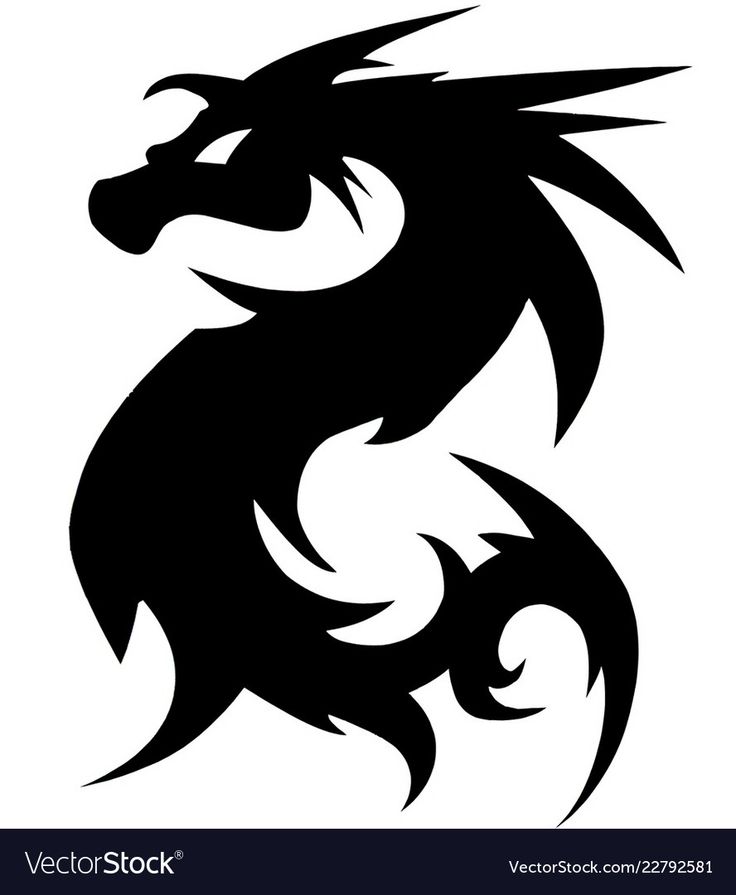 Berliner Stadtbild mit Wahrzeichen.
Berliner Stadtbild mit Wahrzeichen.
Sunrise Icons — Classic Line Серия
набор или прозрачное реалистичное стеклянное шампанское, изоляция. — векторная графика, -клипарт, -мультфильмы и -символНабор или Прозрачное реалистичное шампанское Gläser, изолированное.
satz von anführungszeichen. anführungszeichen, символ. vektorillustration — векторная графика, клипарт, мультфильмы и символыSatz von Anführungszeichen. Anführungszeichen, Symbole….
Anführungszeichen. Зитат Зейхен. Цитатсимвол. Цитатсимвол. Kommazeichen. Vektor
geschäftsfrau stehend, isolierte vektorsilhouette — vektor stock-grafiken, -clipart, -cartoons und -symboleGeschäftsfrau stehend, isolierte Vektorsilhouette
herbst blätter abstrakter hintergrund — vektor stock-grafiken, -clipart, -cartoons und -symboleHerbst Blätter Abstrakter Hintergrund
Herbstlaub Abstrakter Hintergrund
satz из золота, серебра и бронзы. — векторный сток-график, -клипарт, -мультфильмы и -символ
— векторный сток-график, -клипарт, -мультфильмы и -символЗатц из золота, серебра и бронзы, украшенный медалями.
Welt Karte Vektor isoliert auf Weißem Hintergrund — вектор стоковой графики, -clipart, -cartoons und -symbole und -symboleHerzform
lippenstift kuss — rot — векторный сток-график, -clipart, -cartoons und -symboleLippenstift Kuss — rot
Вектор Липпенштифткусс. Роте Фарбе.
Wunder Zahn mit schwarzer karies — векторная графика, клипарт, -мультфильмы и символыWunder Zahn mit schwarzer Karies
Wunde Zähne mit schwarzer Karies. Isolierte Cliparts in Doodle, Cartoon, Flachem Stil auf blauem Hintergrund
eine reihe niedlichen herzsymbolen. — векторная графика, клипарт, мультфильмы и символыEine Reihe von niedlichen Herzsymbolen.
usa-karte mit geteilten staaten auf Transparentem Hintergrund — векторная графика, -клипарт, -мультфильмы и -символUSA-Karte mit geteilten Staaten auf Transparentem Hintergrund
blattliniensymbole. vektorillustration enthalten символ — ботаник, краутер, экология, био, био, вегетарианство, око, фриш, натур умрисс пиктограмма для флоры. 64×64 пиксель совершенный, контурный рисунок — векторная графика, -клипарт, -мультфильмы и -символ
vektorillustration enthalten символ — ботаник, краутер, экология, био, био, вегетарианство, око, фриш, натур умрисс пиктограмма для флоры. 64×64 пиксель совершенный, контурный рисунок — векторная графика, -клипарт, -мультфильмы и -символBlattliniensymbole. Vektorillustration enthalten Symbol — Botanik,
минималистичный векторный рисунок для темы lgbt mit regenbogen und herz auf weißem hintergrund zur illustration der lgbt-liebe — векторный фондовый график, -клипарт, -мультфильмы и -символMinimalistischer Vektoraufkleber zum LGBT Thema mit Regenbogen…
Minimalistischer Vectoraufkleber, Etikett oder Symbol zum LGBT-Thema mit Regenbogen und Herz auf weißem Hintergrund zur Veranschaulichung des LGBT-Liebeskonzepts. Vektorillustration des Gay Community Pride-Konzepts
leuchtender lichtefekt mit vielen glitzerpartikeln, die auf Transparentem Hintergrund isoliert sind. вектор-sternenwolke мит staub. png-datei — векторная графика, -клипарт, -мультфильмы и -символ Leuchtender Lichteffekt mit vielen Glitzerpartikeln, die auf.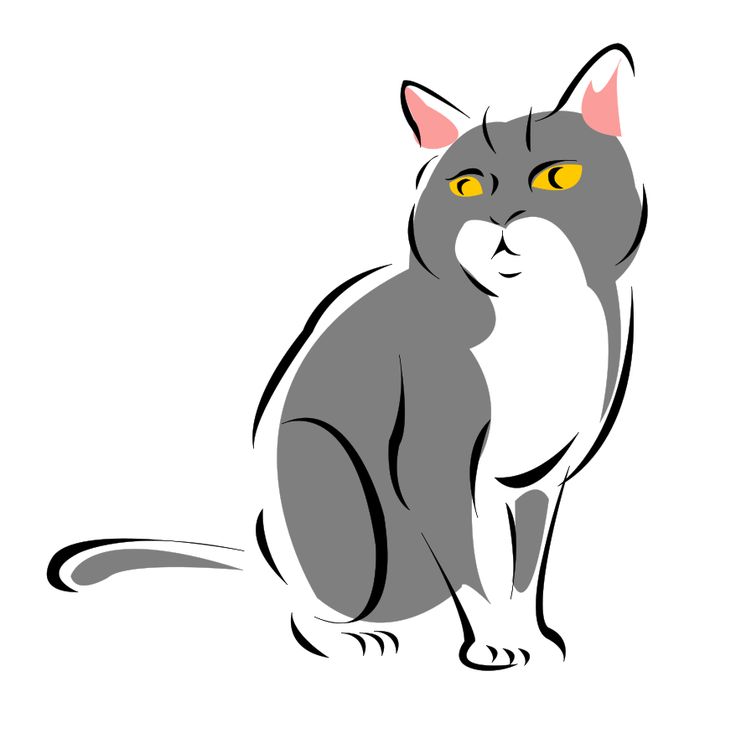 ..
..
Текст на украинском флаге Stehen Sie mit der Ukraine….
Unterstützung des Ukraine-Konzepts. Illustation
wellen-icon-set — векторная графика, клипарт, мультфильмы и символыWellen-Icon-set
Wellen-Symbolsatz, Vektorillustration
organische klecksform. ungelmäßiges rundes flüssiges vektorelement. абстрактная жидкость искусства. — векторная графика, клипарт, мультфильмы и символыOrganische Klecksform. undegelmäßiges rundes flüssiges…
Organische Blob-Form. Unregelmäßiges rundes flüssiges Vektorelement. Abstrakte Fluidkunst.
konfetti-hintergrund. party-konfetti-stücke — векторная графика, -клипарт, -мультфильмы и -символ Конфетти-Хинтергрунд.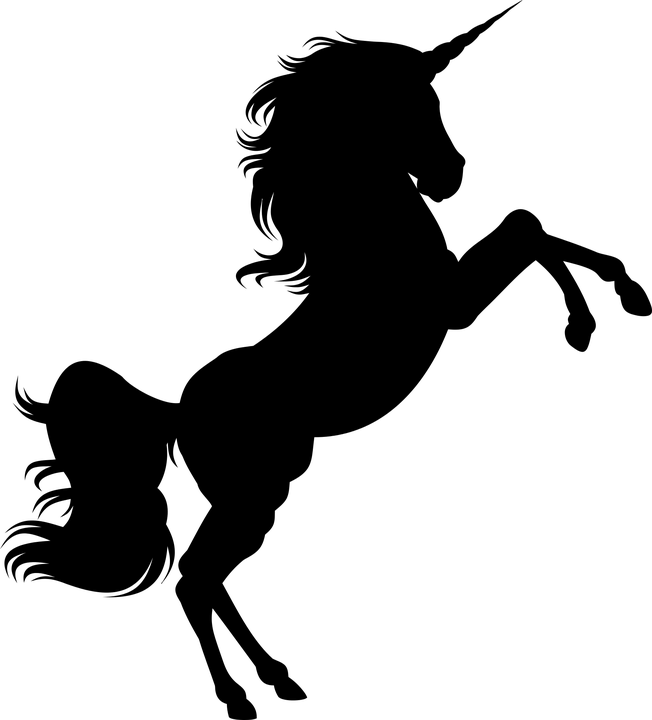 Party-Konfetti-Stücke
Party-Konfetti-Stücke
Konfetti-Hintergrund. Вечеринка festliche bunte gefallene Konfettistücke. Vektorillustration
зернистый папьерест. satz zerrissener papierstreifen mit zerrissenen kanten. Weißes blatt papierfetzen, zerrissene klebenotizen — векторные графические изображения, -клипарты, -мультфильмы и -символыZerrissene Papierreste. Satz zerrissener Papierstreifen mit…
Zerrissene Papierfetzen. Satz zerrissener Papierstreifen mit gerissenen Kanten. Weißes Blatt Papierfetzen, zerrissene Notizen. Вектор
Deutschland Land Karte — векторная графика, клипарт, мультфильмы и символыDeutschland Land Karte
ein satz geometrischer formen aus einem drahtmodell. eine sammlung verschiedener objekte zur verwendung im hud-design. netzwerkleitungskonzept. творческие абстрактные геометрические формы. векториллюстрация. — векторный рисунок, -клипарт, -мультфильмы и -символ Ein Satz geometrischer Formen aus einem Drahtmodell. Eine…
Eine…
Ein Satz geometrischer Formen aus einem Drahtmodell. Eine Sammlung verschiedener Objekte zur Verwendung im HUD-Design. Netzwerkleitungskonzept. Творческие абстрактные геометрические формы.
реалистичные прозрачные векторные баллоны изолированы на прозрачном фоне. дизайн-элемент золотой фарбидж люфтбаллонс и блестящие конфетти для grußkarte oder party-einladung. — векторные графические изображения, -клипарты, -мультфильмы и -символыРеалистичные изображения векторных баллонов, выделенные на…
Реалистичные изображения векторных баллонов, изолированные на прозрачном фоне. Designelement goldfarbene Luftballons und glitzerndes Konfetti für Grußkarte oder Partyeinladung. Вектор-иллюстрация
векторные символы обратной связи. — векторная графика, -клипарт, -мультфильмы и -символВекторные символы обратной связи.
Europa-karte — векторная графика, клипарт, -мультфильмы и символыEuropa-Karte
Вектор Europakarte
Новые продукты. Новый стиль векторного дизайна тегов тегов — векторные графические изображения, клипарты, мультфильмы и символы
Новый стиль векторного дизайна тегов тегов — векторные графические изображения, клипарты, мультфильмы и символыТег новых продуктов. Новый Stoff Vector Design Mode Тег…
из 100векторных изображений | CorelDRAW
Векторизация изображений | CorelDRAWCorelDRAW
Расширьте свои возможности художника и дизайнера с помощью руководства CorelDRAW по векторному дизайну. Изучите основы векторной графики и дизайна и почувствуйте себя способным справиться с любой задачей, которая встретится вам на пути.
Содержание Как начинающий графический дизайнер или иллюстратор, вы знаете, как важно иметь четкие, четкие и универсальные файлы изображений. Когда вы начинаете с нуля, обычно легко проектировать в формате векторного файла. Но иногда клиент просит вас включить существующие файлы в ваш дизайн. Если вам повезет, это будет совместимый файл, но формат, с которым вы работаете, часто требует небольшой настройки. Именно тогда вам нужно будет узнать немного больше о процессе векторизации изображения.
Что означает векторизация изображения? Это простое преобразование файлов, но чтобы помочь вам лучше понять процесс, мы разделим две категории форматов файлов изображений. Растровые изображения можно использовать во многих сценариях, но при изменении размера они могут становиться пикселизированными или размытыми. Эта потеря качества изображения связана с типом файла, в котором данные изображения хранятся в виде пикселей.
С другой стороны, векторная графика хранит те же данные в виде набора математически определенных точек, линий или фигур. Математические пропорции обеспечивают масштабируемость без потери качества изображения, что делает векторные изображения наиболее подходящими для большинства приложений графического дизайна.
Когда жизнь дает вам растровые изображения, вот что вам нужно знать об их векторизации.
Зачем преобразовывать растр в вектор?
Прежде чем перейти к процессу векторизации изображения, давайте быстро еще раз рассмотрим преимущества использования векторов. Использование векторного формата позволяет создавать потрясающие масштабируемые изображения без потери качества. Благодаря векторному формату ваш клиент может использовать один и тот же файл дизайна для больших проектов, включая рекламные щиты и баннеры, а также для небольших проектов, таких как вышивка на одежде и визитные карточки.
Использование векторного формата позволяет создавать потрясающие масштабируемые изображения без потери качества. Благодаря векторному формату ваш клиент может использовать один и тот же файл дизайна для больших проектов, включая рекламные щиты и баннеры, а также для небольших проектов, таких как вышивка на одежде и визитные карточки.
Даже если изменение размера не требуется, существуют другие приложения, в которых совместима только векторная графика. Вышивальные машины, например, требуют векторных изображений для правильной настройки карты стежков. Масштабируемая векторная графика (SVG) также требуется для машин печати и резки, таких как персональный лазерный резак Cricut, что позволяет машине точно считывать и обрабатывать информацию о файле.
Как дизайнер вы будете работать с различными форматами файлов. Некоторые из наиболее распространенных форматов растровых изображений:
- JPEG
- BMP (растровое изображение)
- PNG (портативная сетевая графика)
- GIF (формат графического обмена)
- TIFF (файл формата изображения с тегами)
Хотя эти файлы изображений являются общими, существуют некоторые ограничения. Растровые файлы, как правило, имеют большие размеры, поскольку данные изображения хранятся в виде миллионов пикселей на изображение. Вот почему профессиональные фотографии, как правило, представляют собой огромные файлы; более высокое качество означает больше пикселей. Большие файлы могут ограничивать возможности хранения и совместного использования и требуют повышенной скорости компьютерной обработки, что затрудняет работу с высококачественными растровыми изображениями.
Растровые файлы, как правило, имеют большие размеры, поскольку данные изображения хранятся в виде миллионов пикселей на изображение. Вот почему профессиональные фотографии, как правило, представляют собой огромные файлы; более высокое качество означает больше пикселей. Большие файлы могут ограничивать возможности хранения и совместного использования и требуют повышенной скорости компьютерной обработки, что затрудняет работу с высококачественными растровыми изображениями.
В качестве альтернативы, когда вы используете формат векторного изображения, требуется хранить гораздо меньше данных, поскольку изображения преобразуются в математические формулы, создавая гораздо меньшие по размеру и переносимые файлы.
Разработчику векторной графики часто необходимо преобразовать ресурс растрового изображения в векторный формат. Это делает файл пригодным для использования в вашем дизайне и более практичным для многофункциональных приложений. Хотя векторизация фотографий с высокой детализацией не всегда может быть практичной, вы можете создавать пригодные для использования векторные изображения, извлекая лучшие аспекты изображения.
Как векторизовать изображение?
Векторизация изображения широко известна как трассировка вектора. Для векторной трассировки требуются программные инструменты для преобразования элементов растрового изображения на основе пикселей в серию математически построенных линий и фигур — данные, необходимые для векторного файла.
CorelDRAW предоставляет инструменты, необходимые для векторизации изображения. Ниже приведено простое пошаговое руководство по преобразованию в вектор. PowerTRACE делает процесс векторизации изображений простым, точным и настраиваемым, используя инструменты искусственного интеллекта, которые помогут вам выполнить работу.
- Шаг 1. Выберите изображение (растровый файл) и откройте его в CorelDRAW
- Шаг 2. Решите, какую область исходного изображения вы хотите векторизовать
- Шаг 3. Используйте PowerTRACE для преобразования в вектор и удаления фона за один шаг
- Шаг 4.
 При необходимости обведите предполагаемую векторную форму с помощью инструмента «Граница»
При необходимости обведите предполагаемую векторную форму с помощью инструмента «Граница» - Шаг 5. Удалите фон растрового изображения
- Шаг 6. Используйте инструмент «Сглаживание» для плавных векторных линий и фигур
- Шаг 7. Сохраните новый векторный файл для включения в общий проект
Вы также можете посмотреть это видео, чтобы узнать больше:
Доступ к инструментам PowerTRACE можно получить из меню CorelDRAW Trace Bitmap, а некоторые предустановки включают быструю векторизацию для различных проектов, включая штриховую графику, логотипы, картинки и изображения.
Заключительные мысли: векторизация изображения
Как графический дизайнер вы столкнетесь как с растровыми, так и с векторными изображениями.
